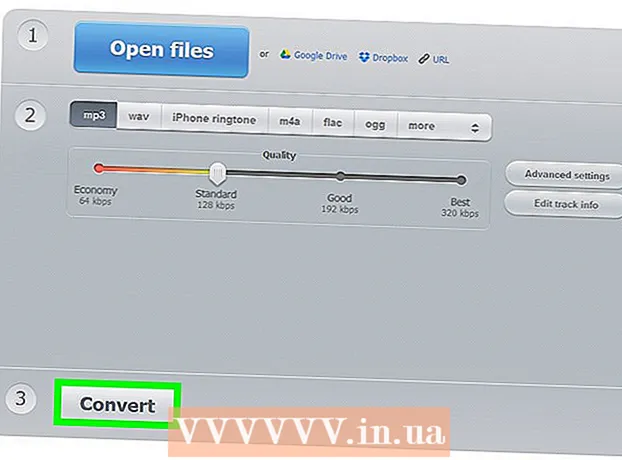Autora:
Eric Farmer
Data De La Creació:
8 Març 2021
Data D’Actualització:
1 Juliol 2024

Content
- Passos
- Part 1 de 3: Com instal·lar el programa
- Part 2 de 3: Com veure un fitxer DjVu
- Part 3 de 3: Com crear i editar fitxers DjVu
El format de fitxer DjVu (pronunciat déjà vu) és un format de document similar al PDF en què les imatges es comprimeixen en un sol fitxer sense una pèrdua de qualitat greu. Per visualitzar fitxers DjVu, necessiteu instal·lar un programa gratuït gratuït a l'ordinador.
Passos
Part 1 de 3: Com instal·lar el programa
 1 Entendre com funciona el programa. El fitxer DjVu és un format de document similar al PDF. Es necessita un programari especial per obrir aquests fitxers. Una manera d'obrir un fitxer DjVu és instal·lar un connector en un navegador web, que permet visualitzar els fitxers DjVu en una finestra del navegador. També és possible utilitzar un programa independent inclòs al mateix instal·lador amb el connector.
1 Entendre com funciona el programa. El fitxer DjVu és un format de document similar al PDF. Es necessita un programari especial per obrir aquests fitxers. Una manera d'obrir un fitxer DjVu és instal·lar un connector en un navegador web, que permet visualitzar els fitxers DjVu en una finestra del navegador. També és possible utilitzar un programa independent inclòs al mateix instal·lador amb el connector.  2 Obriu el lloc cuminas.jp/downloads/download/?pid=1 al navegador. Aquest és un lloc japonès, però les instruccions estan en anglès.
2 Obriu el lloc cuminas.jp/downloads/download/?pid=1 al navegador. Aquest és un lloc japonès, però les instruccions estan en anglès.  3 Seleccioneu el vostre sistema operatiu al menú de la part superior de la pàgina. D’aquesta manera, es descarregarà el fitxer d’instal·lació que és compatible amb el vostre sistema (comproveu primer la mida del vostre sistema).
3 Seleccioneu el vostre sistema operatiu al menú de la part superior de la pàgina. D’aquesta manera, es descarregarà el fitxer d’instal·lació que és compatible amb el vostre sistema (comproveu primer la mida del vostre sistema).  4 Feu clic al botó 次 へ sota els tres menús desplegables.
4 Feu clic al botó 次 へ sota els tres menús desplegables. 5 Feu clic al botó 同意 し て ダ ウ ン ロ ー ド per acceptar l'acord. El fitxer d’instal·lació començarà a descarregar-se.
5 Feu clic al botó 同意 し て ダ ウ ン ロ ー ド per acceptar l'acord. El fitxer d’instal·lació començarà a descarregar-se.  6 Executeu l'instal·lador i seguiu les instruccions que apareixen a la pantalla. La majoria d’usuaris poden deixar la configuració predeterminada sense canvis i no s’instal·larà programari maliciós.
6 Executeu l'instal·lador i seguiu les instruccions que apareixen a la pantalla. La majoria d’usuaris poden deixar la configuració predeterminada sense canvis i no s’instal·larà programari maliciós.
Part 2 de 3: Com veure un fitxer DjVu
 1 Feu doble clic al fitxer DjVu. S’obrirà automàticament al programa instal·lat.
1 Feu doble clic al fitxer DjVu. S’obrirà automàticament al programa instal·lat.  2 Reviseu el document. El programa instal·lat funciona com la majoria dels lectors de documents. En ell, podeu navegar per les pàgines, canviar l’escala, imprimir, etc.
2 Reviseu el document. El programa instal·lat funciona com la majoria dels lectors de documents. En ell, podeu navegar per les pàgines, canviar l’escala, imprimir, etc. - Els fitxers DjVu no es poden editar mitjançant un programa o un complement. Per obtenir instruccions sobre com editar un fitxer DjVu, consulteu la secció següent.
 3 Copieu i enganxeu parts del document. Feu clic a Selecció> Selecciona regió. Ara creeu un marc al voltant de l'àrea desitjada del document.
3 Copieu i enganxeu parts del document. Feu clic a Selecció> Selecciona regió. Ara creeu un marc al voltant de l'àrea desitjada del document. - Copieu la selecció fent clic a Selecciona> Copia. També podeu fer clic a Ctrl+C (Windows) o ⌘ Cmd+C (Mac).
- Enganxeu el text copiat a qualsevol altre document. El text s’inserirà al document com a imatge PNG.
 4 Obriu el fitxer DjVu en un navegador web. Quan executeu el fitxer d’instal·lació, s’instal·larà el programa i el connector (a tots els navegadors compatibles, excepte a Google Chrome). El connector té gairebé la mateixa funcionalitat que el programa.
4 Obriu el fitxer DjVu en un navegador web. Quan executeu el fitxer d’instal·lació, s’instal·larà el programa i el connector (a tots els navegadors compatibles, excepte a Google Chrome). El connector té gairebé la mateixa funcionalitat que el programa. - Arrossegueu el fitxer DjVu a la finestra del navegador. Probablement se us demanarà que executeu el connector DjVu. També podeu fer clic amb el botó dret al fitxer DjVu, fer clic a Obre amb i, a continuació, seleccionar un navegador de la llista de programes.
Part 3 de 3: Com crear i editar fitxers DjVu
 1 Descarregueu DjVu Solo. Es tracta d’un programa gratuït amb el qual podeu crear fitxers DjVu a partir d’imatges (pàgines escanejades d’un llibre, document, etc.).
1 Descarregueu DjVu Solo. Es tracta d’un programa gratuït amb el qual podeu crear fitxers DjVu a partir d’imatges (pàgines escanejades d’un llibre, document, etc.). - Descarregueu DjVu Solo al lloc web djvu.org/resources/ Per obtenir més informació, consulteu la secció Antiga (però útil).
 2 Executeu l'instal·lador descarregat. La majoria d’usuaris poden deixar la configuració predeterminada sense canvis i no s’instal·larà programari maliciós.
2 Executeu l'instal·lador descarregat. La majoria d’usuaris poden deixar la configuració predeterminada sense canvis i no s’instal·larà programari maliciós.  3 Inicia DjVu Solo. Aquest programa es troba al menú Inici; si no, cerqueu-lo a l'ordinador.
3 Inicia DjVu Solo. Aquest programa es troba al menú Inici; si no, cerqueu-lo a l'ordinador.  4 Afegiu la primera imatge. Arrossegueu-lo i deixeu-lo anar a la finestra de DjVu Solo o feu clic a "Escaneja" per obtenir una imatge de l'escàner.
4 Afegiu la primera imatge. Arrossegueu-lo i deixeu-lo anar a la finestra de DjVu Solo o feu clic a "Escaneja" per obtenir una imatge de l'escàner.  5 Afegiu una altra imatge. Per fer-ho, feu clic amb el botó dret a la miniatura i seleccioneu "Insereix pàgina (s) després" al menú. Obriu el menú del tipus de fitxer i seleccioneu "Tots els fitxers d'imatge compatibles". Podeu afegir diverses imatges alhora.
5 Afegiu una altra imatge. Per fer-ho, feu clic amb el botó dret a la miniatura i seleccioneu "Insereix pàgina (s) després" al menú. Obriu el menú del tipus de fitxer i seleccioneu "Tots els fitxers d'imatge compatibles". Podeu afegir diverses imatges alhora.  6 Reorganitzar les pàgines. Arrossegueu les miniatures corresponents per reordenar l'ordre de la pàgina.
6 Reorganitzar les pàgines. Arrossegueu les miniatures corresponents per reordenar l'ordre de la pàgina.  7 Creeu un fitxer DjVu. Per fer-ho, feu clic a Fitxer> Codifica com a DjVu. Seleccioneu Agrupat si no voleu allotjar el fitxer DjVu en una pàgina web.
7 Creeu un fitxer DjVu. Per fer-ho, feu clic a Fitxer> Codifica com a DjVu. Seleccioneu Agrupat si no voleu allotjar el fitxer DjVu en una pàgina web.  8 Editeu el fitxer DjVu existent. Per fer-ho, obriu-lo a DjVu Solo i després feu canvis, suprimiu o afegiu pàgines:
8 Editeu el fitxer DjVu existent. Per fer-ho, obriu-lo a DjVu Solo i després feu canvis, suprimiu o afegiu pàgines: - obriu el fitxer DjVu a DjVu Solo;
- esborra una pàgina: feu clic amb el botó dret a la miniatura de la pàgina que voleu suprimir i seleccioneu "Suprimeix" al menú;
- afegiu una pàgina nova: feu clic amb el botó dret a la miniatura i seleccioneu Insereix pàgina (s) després o Insereix pàgina (s) abans al menú. A continuació, cerqueu les imatges que vulgueu a l'ordinador.
- Arrossegueu les miniatures per reordenar les pàgines.